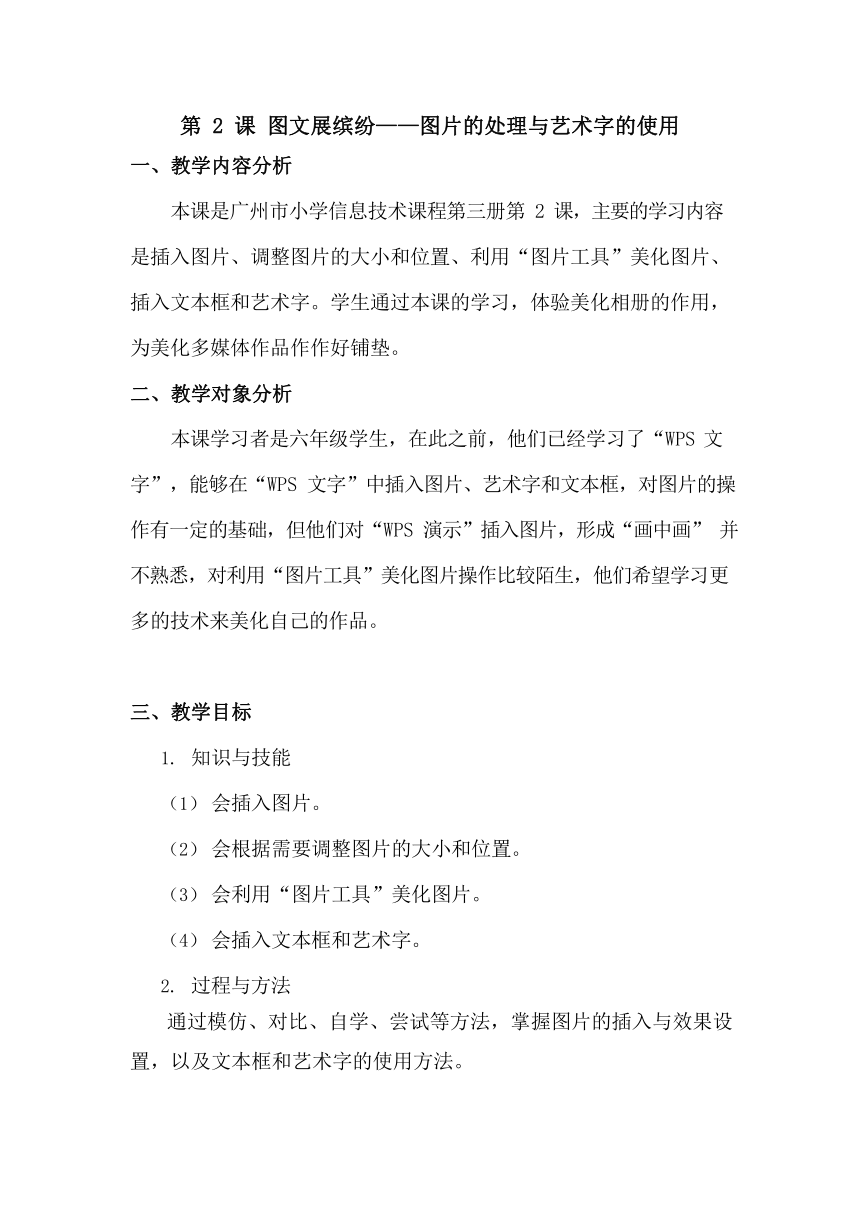
第 2 课 图文展缤纷———图片的处理与艺术字的使用 一、教学内容分析 本课是广州市小学信息技术课程第三册第 2 课,主要的学习内容是插入图片、调整图片的大小和位置、利用“图片工具”美化图片、插入文本框和艺术字。学生通过本课的学习,体验美化相册的作用, 为美化多媒体作品作作好铺垫。 二、教学对象分析 本课学习者是六年级学生,在此之前,他们已经学习了“WPS 文字”,能够在“WPS 文字”中插入图片、艺术字和文本框,对图片的操作有一定的基础,但他们对“WPS 演示”插入图片,形成“画中画” 并不熟悉,对利用“图片工具”美化图片操作比较陌生,他们希望学习更多的技术来美化自己的作品。 三、教学目标 知识与技能 会插入图片。 会根据需要调整图片的大小和位置。 会利用“图片工具”美化图片。 会插入文本框和艺术字。 过程与方法 通过模仿、对比、自学、尝试等方法,掌握图片的插入与效果设置,以及文本框和艺术字的使用方法。 情感态度与价值观 通过图片的处理及艺术字的使用,提升审美能力。 体验用计算机美化多媒体作品的过程,激发学习信息技术的兴趣。 四、教学的重点和难点 教学重点:会插入图片。 教学难点:会利用“图片工具”美化图片。 五、教学策略 本课以“做中学”理论为指导思想,采用范例教学法和问题解决的教学方法,在教学中利用范例引出问题,在问题解决的过程中学习新知。本课以“图文展缤纷”为活动主线,共设置了三个难度递进的问题来开展教学。问题一:如何增加、调整图片?学习使用 WPS 演示插入图片、图片剪裁操作。问题二:怎样设置图片效果?通过继续美化相册中的图片,学会设置图片效果。问题三:如何输入文字说明? 给图片输入感想,掌握文本框和艺术字的使用。通过三个问题的解决学习新知。最后通过一个知识小游戏回顾本课学习知识,动手做一做则是提倡学以致用,将所学知识用于自己的演示文稿作品的创作中, 让不同层次的学生都得到发展。 技能新授课:1 课时 六、教学媒体 多媒体教学软件、电视课堂、微课七、教学过程 教学环节 教师活动 学生活动 设计意图 个人介绍: 介绍老师 展示范例———多彩童年 提出问题:对比第一课完成的作品, 有什么变化? 提出问题———呈现本课学习内容: 揭示课题: 图文展缤纷———图片的处理与艺 术字的使用 聆听、观察 通 过 范 例 展 示,激发学生 观察、思考 的学习兴趣, 导入 提 示 范 例 变 新课 化 , 提 出 问 题,呈现本课 学习内容,明 确学习目标。 问题一:如何增加、调整图片? (一)学习图片的插入: 视频介绍 回应学生思考的问题 (二)学习图片的裁剪: 视频介绍 回应学生思考的问题 (三)操作小结 1.小结插入图片的操作步骤。 ①单击第 8 张幻灯片(选择幻灯片) ②单击“插入”选项卡 ③单击“图片”下拉按钮 ④单击“来自文件”选项 ⑤选中图片 ⑥单击“打开”按钮 思考: 插入图片要单击 哪 个 选 项卡 <图片>按钮的外观像什么 思考 “图片工具” 在什么情况下会出现? 如何确认完成裁剪图片? 问 题 解 决 开展教学,通过解 决 第 一 个问题,同时学会 图 片 的 插入 及 裁 剪 方法。 明 确 插 入 图片 的 操 作 步骤 2.小结图片裁剪的操作步骤。 ①单击图片 ②单击“裁剪”下拉按钮 ③选择形状 聆听、尝试 明 确 图 片 裁 剪 的 操 作 步骤 ④拖动鼠标裁剪图片 ⑤在幻灯片空白处单击鼠标确认 ⑥拖动图片上的控制点调整图片大小 ⑦拖动图片到合适的位置 问题二:怎样设置图片效果? (四)图片效果的设置 1.播放图片效果的设置视频 2 温馨提示 小结图片效果设置的操作步骤。 ①单击图片 ②单击“图片效果”下拉按钮 ③单击“倒影”按钮 ④选择效果 ⑤根据实际需要调整图片大小和位置 小技巧介绍: 在“WPS 演示”中, ... ...
~~ 您好,已阅读到文档的结尾了 ~~